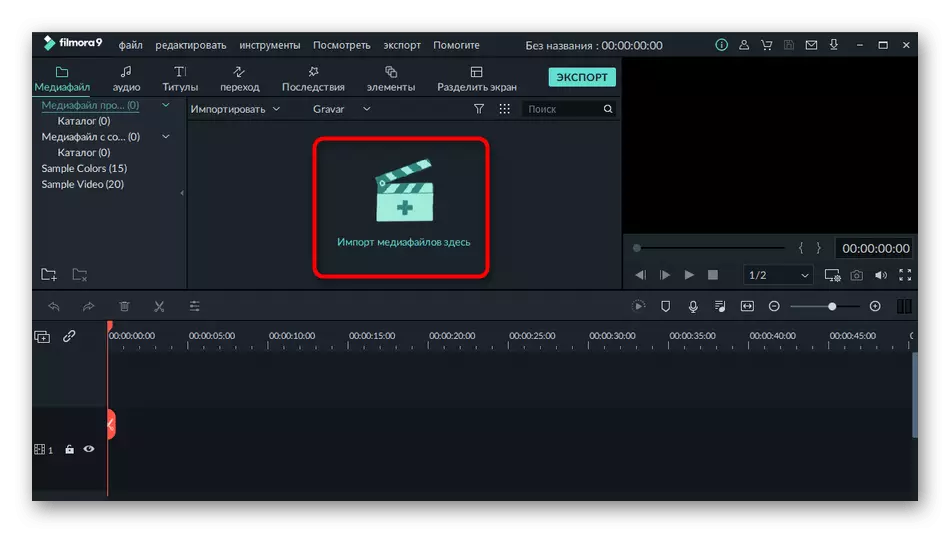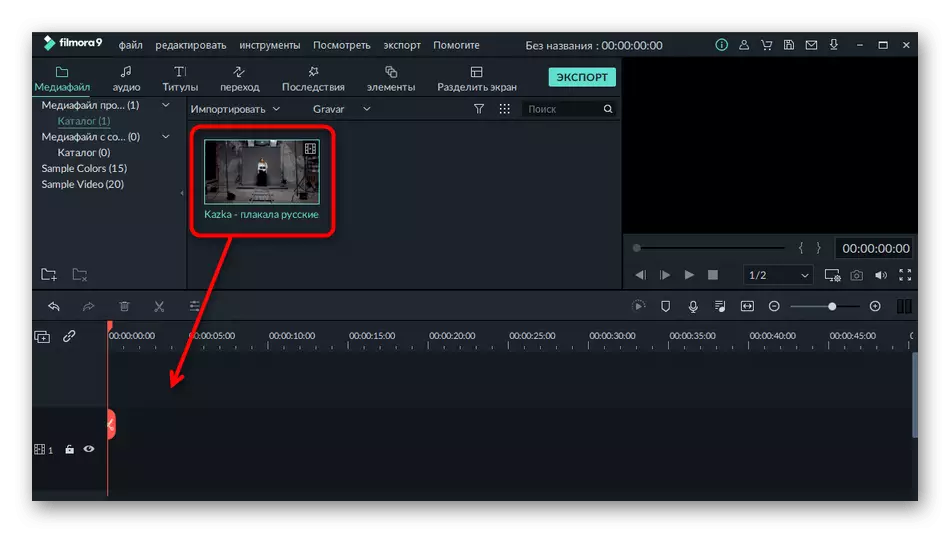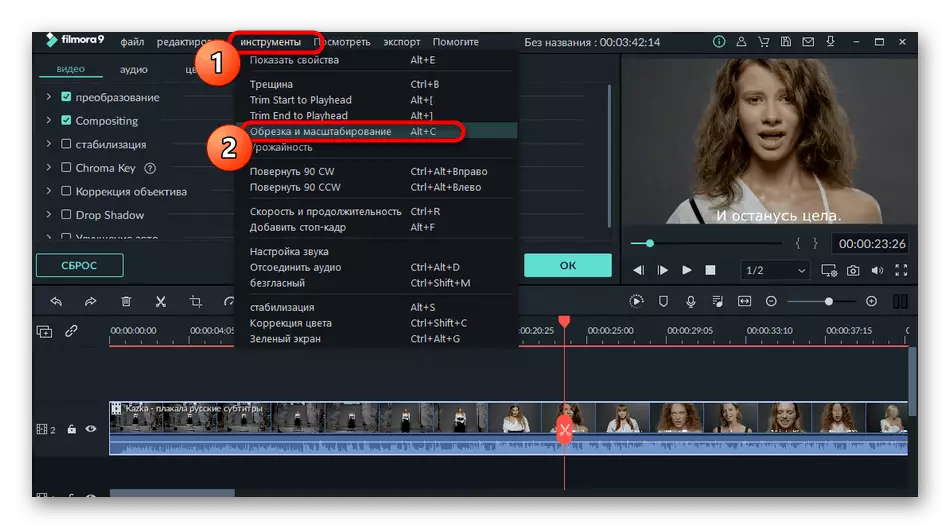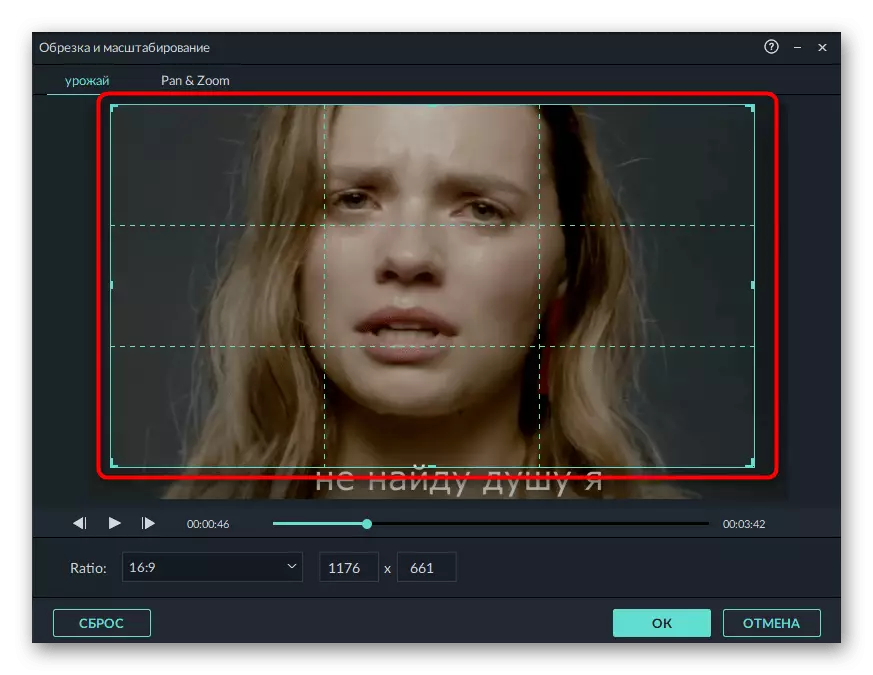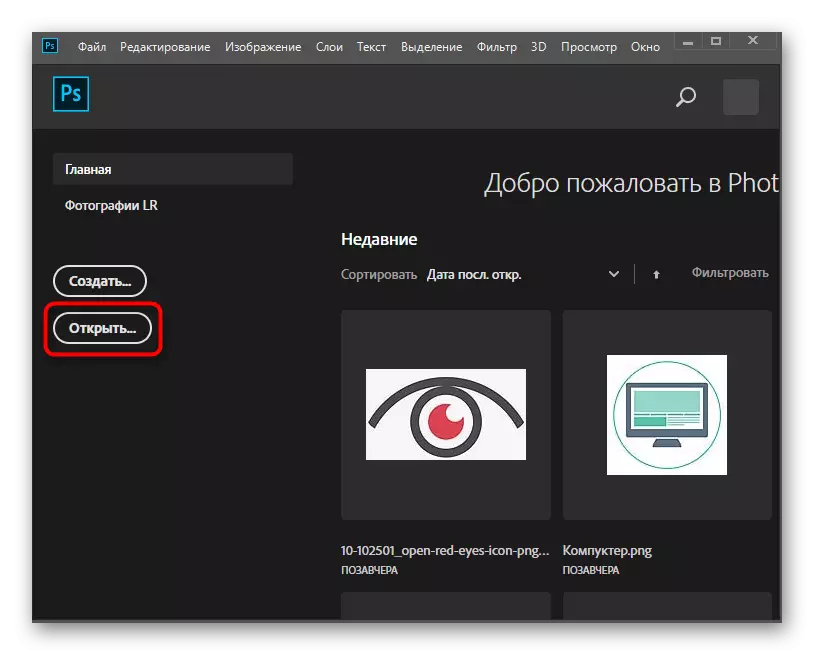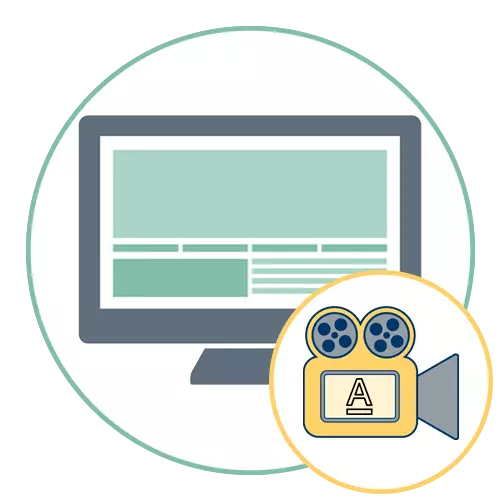
ប្រសិនបើក្រោមការដកយកចេញនៃសិលាចារឹកចេញពីវីដេអូអ្នកមានន័យថាចំណងជើងរងដែលបានបង្កប់នៅក្នុងវាដែលលេចឡើងនៅពេលដែលបានមើលនៅក្នុងកម្មវិធីចាក់ក្នុងករណីភាគច្រើនពួកគេអាចត្រូវបានបិទតាមរយៈការកំណត់កម្មវិធីដោយខ្លួនឯង។ សេចក្តីណែនាំលម្អិតនៅលើឧទាហរណ៍នៃកម្មវិធីចាក់វីដេអូពីរមាននៅក្នុងអត្ថបទនៅលើតំណភ្ជាប់ខាងក្រោម។
អានបន្ថែម:
បិទឬបើកចំណងជើងរងក្នុង kmplayer
បិទចំណងជើងរងក្នុងកម្មវិធីចាក់មេឌៀបុរាណ
ជម្រើសទី 1: ការផ្សព្វផ្សាយតាមវិធីទី 1 (Photoshop + Premiere Pro)
ពេលខ្លះមានវីដេអូដែលមានសិលាចារឹកមានទីតាំងនៅលើផ្ទៃខាងក្រោយដែលមានលក្ខណៈដូចគ្នាហើយជាអ្នកប្រើ។ ស្ថានភាពនៅពេលដែលចាំបាច់ត្រូវដកចេញនូវការត្រួតស៊ីគ្នាបែបនេះកម្រមានណាស់ប៉ុន្តែពួកគេគួរតែត្រូវបានរុះរើ, ក្រៅពីគោលការណ៍នៃការដាក់បំណះអាចមានប្រយោជន៍ក្នុងករណីផ្សេងទៀត។ ដើម្បីអនុវត្តភារកិច្ចយើងនឹងត្រូវការកម្មវិធីនិពន្ធវីដេអូនិងកម្មវិធីនិពន្ធក្រាហ្វិកហើយយើងនឹងយកឧទាហរណ៍របស់អ្នកតំណាងដែលពេញនិយមបំផុតពីរនៃកម្មវិធីបែបនេះ។ជំហានទី 1: ការបង្កើតរូបថតអេក្រង់ដែលមានស៊ុមពីវីដេអូ
ដំបូងអ្នកត្រូវបង្កើតរូបថតអេក្រង់នៃស៊ុមណាមួយពីវីដេអូដែលមានសិលាចារឹកឋិតិវន្តលើផ្ទៃខាងក្រោយដែលមានលក្ខណៈដូចគ្នាដែលត្រូវដកចេញ។ ចំពោះបញ្ហានេះកម្មវិធីនិពន្ធវីដេអូខ្លួនវាគឺល្អឥតខ្ចោះដែលវីដេអូបើក។
- ដំណើរការ Adobe Premiere Pro ឬកម្មវិធីដែលបានជ្រើសរើសផ្សេងទៀតដែលអ្នកចូលទៅកាន់ការបង្កើតគម្រោងថ្មី។
- ទុកប៉ារ៉ាម៉ែត្រស្តង់ដារសម្រាប់វាឬបញ្ជាក់អ្វីដែលចង់បាន។
- ចុចលើក្បឿងដើម្បីទាញយកមាតិកាឬអូសវីដេអូភ្លាមៗទៅពេលវេលាកំណត់។
- បន្ទាប់ពីទាញយកវីដេអូទៅបណ្ណាល័យបន្ថែមវាទៅផ្លូវសម្រាប់កែសម្រួល។
- ដំឡើងគ្រាប់រំកិលចាក់សោរនៅកន្លែងដែលមានអក្សរក្រមដែលអាចមើលឃើញ។
- ត្រូវប្រាកដថាវាត្រូវបានបង្ហាញជាធម្មតានៅក្នុងបង្អួចមើលជាមុនហើយនៅពេលអនាគតមិនផ្លាស់ប្តូរទៅទីតាំងផ្សេងទៀតទេ។
- ចុចលើរូបតំណាងក្នុងទំរង់នៃកាមេរ៉ាដើម្បីបង្កើតរូបថតអេក្រង់។ ប្រសិនបើវាបាត់ពង្រីកបន្ទះទាំងមូលដោយប្រើឧបករណ៍ក្រោមបង្អួចមើលជាមុនហើយរកវានៅទីនោះ។
- បង្អួចថ្មីមួយនឹងលេចឡើងជាមួយនឹងប៉ារ៉ាម៉ែត្រនាំចេញស៊ុមដែលអ្នកបញ្ជាក់ទ្រង់ទ្រាយ PNG ហើយជ្រើសរើសទីតាំងនៅលើកុំព្យូទ័រដែលអ្នកចង់រក្សាទុកឯកសារ។
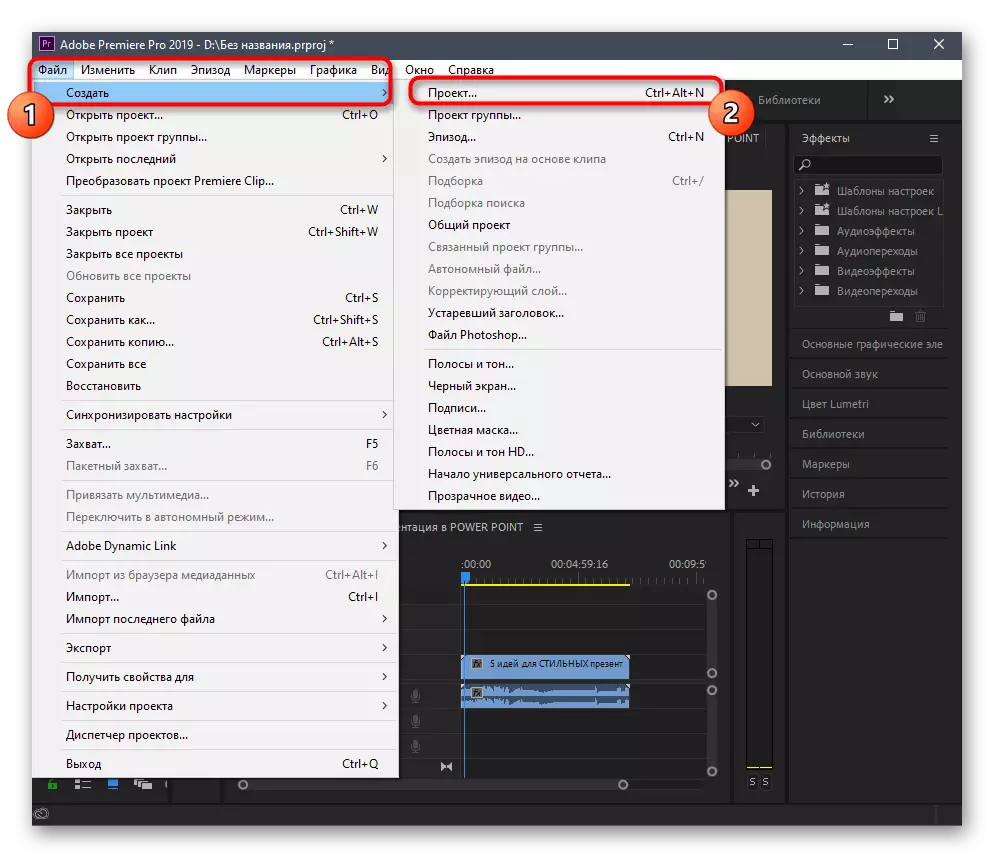
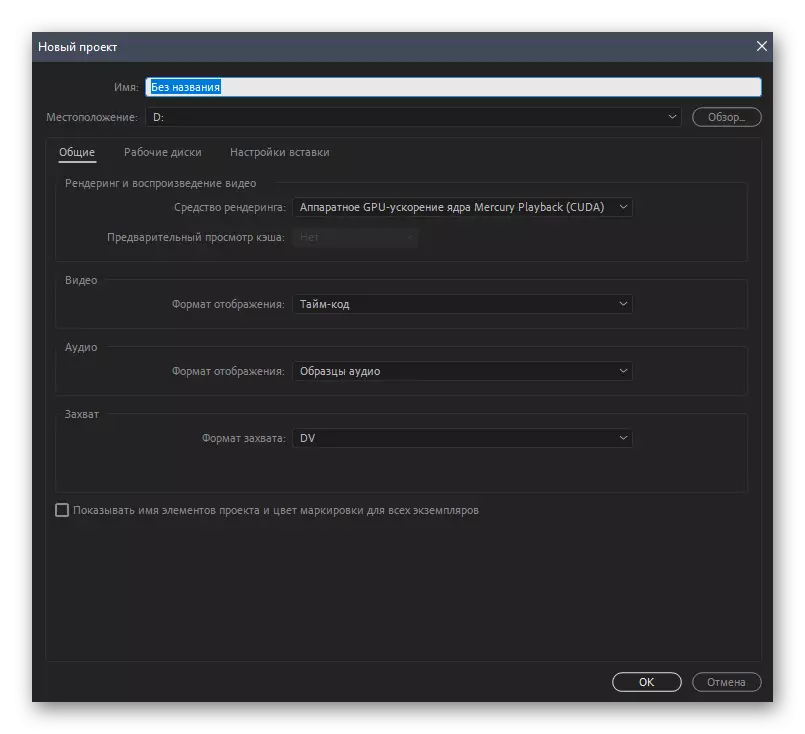
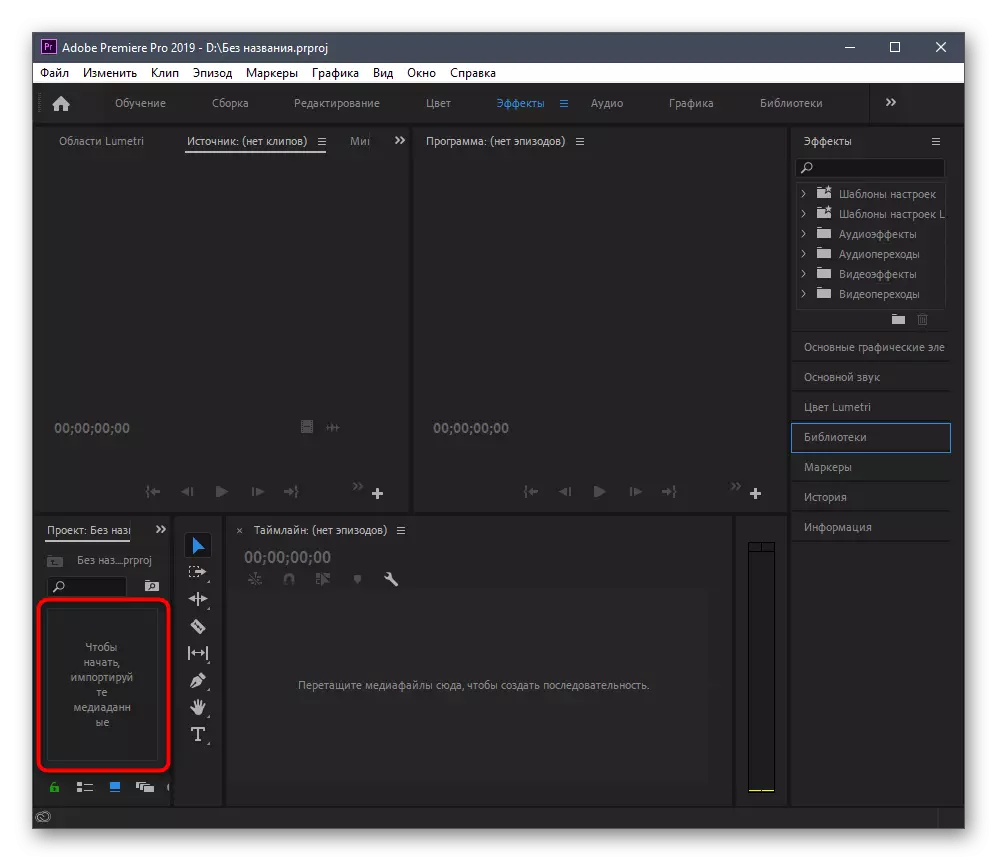
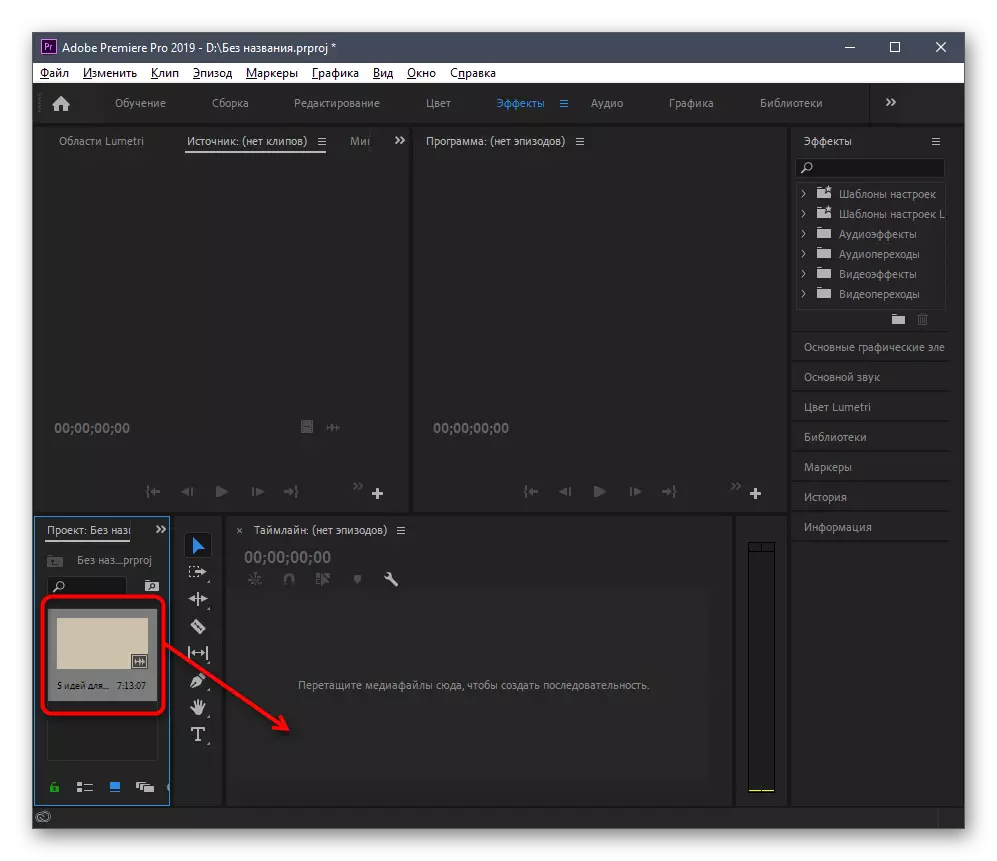

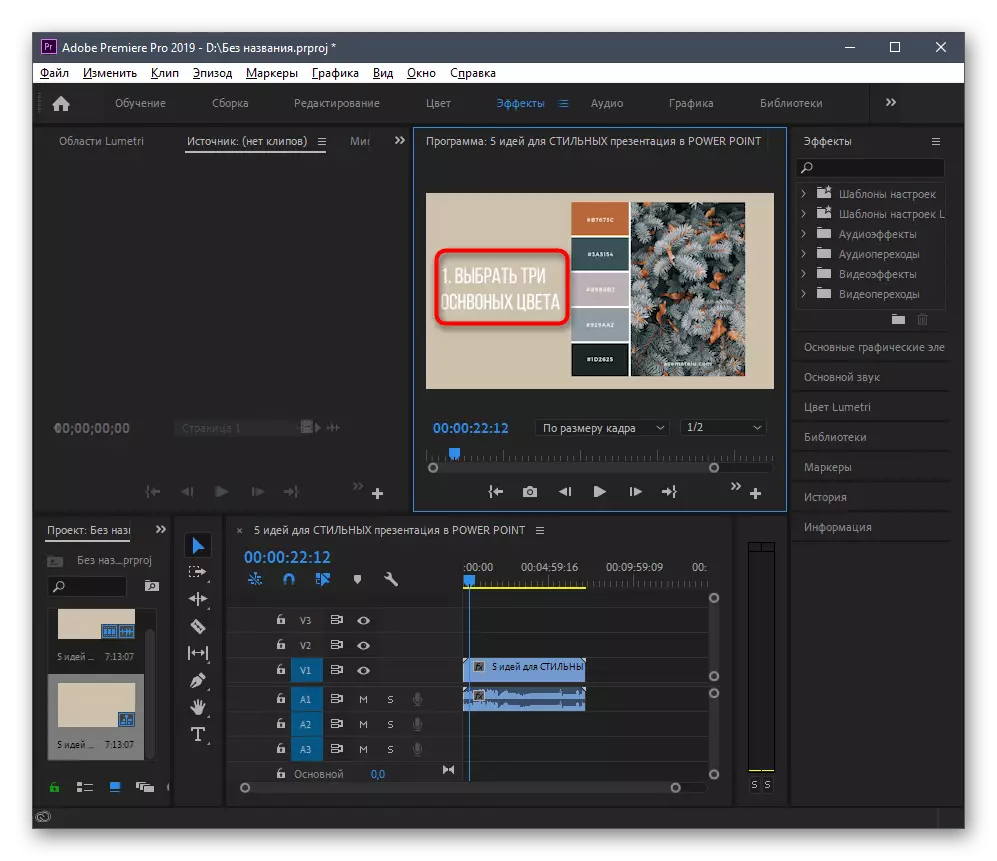

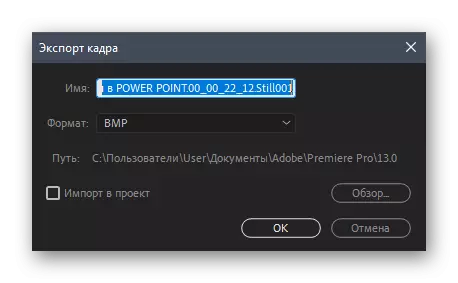
ប្រសិនបើអ្នកចង់ប្រើវិធីផ្សេងទៀតដើម្បីបង្កើតរូបថតអេក្រង់ស៊ុមសូមពិចារណាថាទំហំរបស់វាត្រូវតែផ្គូផ្គងវីដេអូយ៉ាងត្រឹមត្រូវចាប់តាំងពីការរៀបចំបានរៀបចំបន្ថែមទៀតនូវការរៀបចំបំណះនឹងត្រូវបានជ្រើសរើសដោយស្វ័យប្រវត្តិ។
ជំហានទី 2: ការបង្កើតបំណះនៅក្នុងកម្មវិធីនិពន្ធក្រាហ្វិក
ជំហានបន្ទាប់គឺបង្កើតបំណះនៅក្នុងកម្មវិធីនិពន្ធក្រាហ្វិក។ ដូចដែលបានរៀបរាប់ខាងលើឥឡូវនេះយើងនឹងពិចារណាកម្មវិធី Adobe Photoshop ឧទាហរណ៍ប៉ុន្តែអ្នកអាចជ្រើសរើសកម្មវិធីផ្សេងទៀត។
- ដំណើរការកម្មវិធីនិពន្ធក្រាហ្វិកហើយបន្តទៅឯកសារកែសម្រួល។
- នៅក្នុងបង្អួចថ្មី "បើក" ចុចទ្វេដងលើរូបថតអេក្រង់ដែលបានបង្កើតមុននេះ។
- បន្ទាប់ពីបើកវាសូមចុចបញ្ជា (Ctrl) + A, Ctrl + C & Ctrl + V. ការរួមបញ្ចូលគ្នានៃគ្រាប់ចុចក្តៅនេះគូសបញ្ជាក់រូបភាពថតចម្លងវាហើយបញ្ចូលជាស្រទាប់ថ្មី។
- បន្ទាប់មកប្តូរទៅស្រទាប់ថ្មីភ្លាមៗហើយធ្វើឱ្យឧបករណ៍ងាយស្រួលយកលើស។ វាអាចជា "ត្រា" ឬ "បំណះ" ដូចគ្នា "។ នៅពេលប្រើឧបករណ៍ដំបូងសូមជ្រើសរើសតំបន់រូបភាពដែលអ្នកចង់អនុវត្តលើសិលាចារឹកហើយកំឡុងពេលធ្វើការជាមួយ "បំណះ" សូមជ្រើសរើសសិលាចារឹកដើម្បីលុបនិងផ្លាស់ប្តូរវាមួយឡែក។
ជំហានទី 3: បន្ថែមការងារមួយនៅលើវីដេអូ
វានៅតែអនុវត្តសកម្មភាពសាមញ្ញបំផុត - បន្ថែមបំណះនៅលើវីដេអូ។ ដើម្បីធ្វើដូចនេះត្រឡប់ទៅកម្មវិធីនិពន្ធវីដេអូហើយអូសរូបភាពទៅកន្លែងនៅលើ roller ដែលអ្នកចង់យកសិលាចារឹកចេញ។ កុំភ្លេចថាស្រទាប់ដែលមានរូបភាពគួរដាក់នៅខាងលើស្រទាប់ជាមួយវីដេអូ។ បន្ទាប់មកលាតថិរវេលានៃការលេងរូបភាពទៅចម្ងាយដែលចង់បាន។
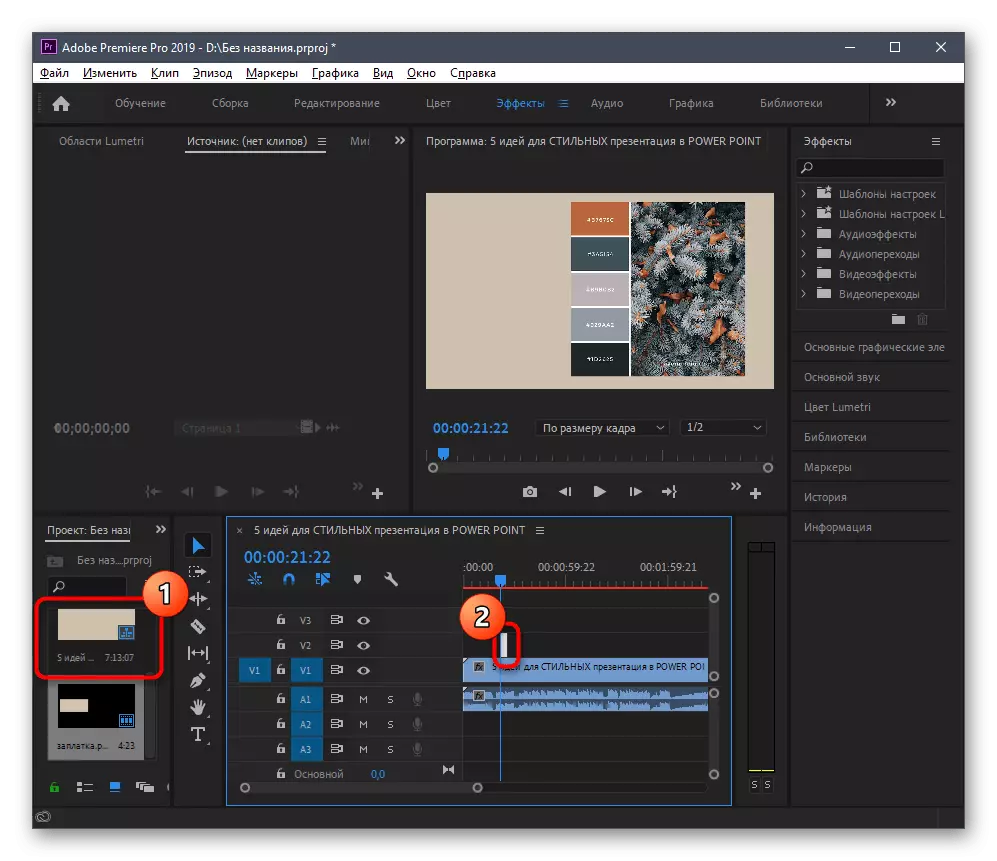
ប្រើបង្អួចមើលជាមុនដើម្បីពិនិត្យមើលគុណភាពនៃបំណះ។ លេង roller ហើយត្រូវប្រាកដថាការផ្លាស់ប្តូរមិនអាចមើលឃើញ។
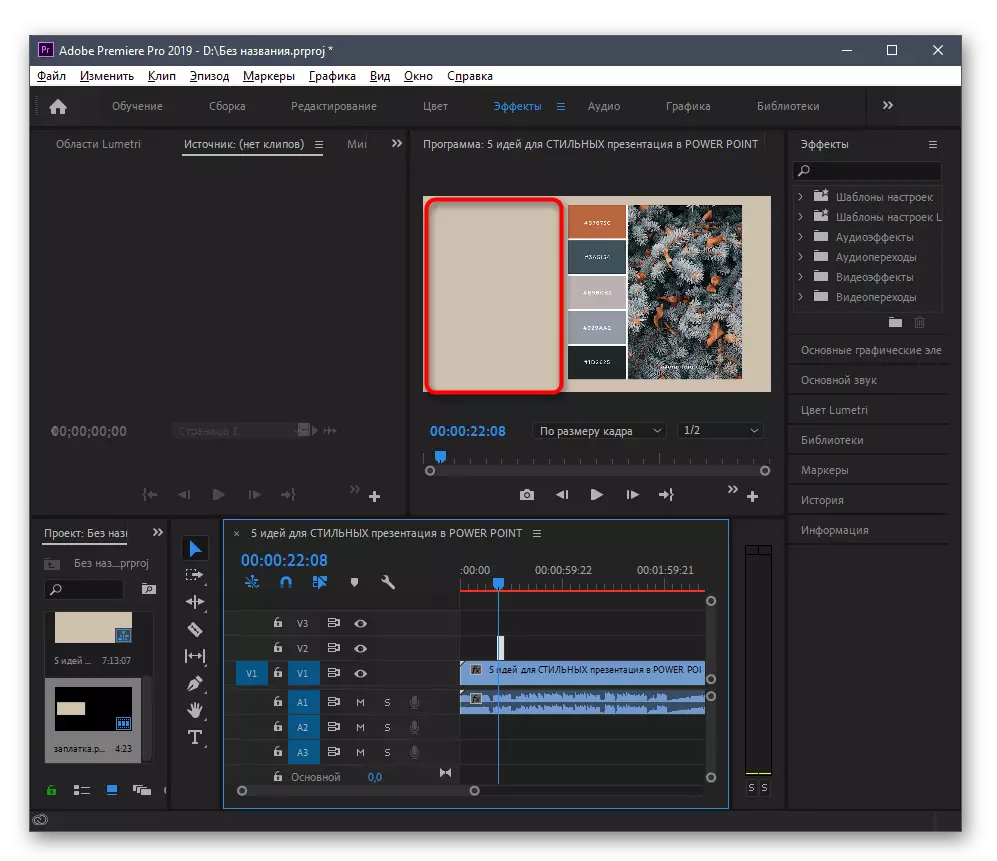
ប្រសិនបើអ្នកក៏ប្រើ Adobe Premiere Pro ដែរសូមប្រើការណែនាំយោងខាងក្រោមដើម្បីដោះស្រាយជាមួយនឹងដំណើរការត្រឹមត្រូវនៃការរក្សាទុកគម្រោងដែលបានបញ្ចប់។
អានបន្ត: តើធ្វើដូចម្តេចដើម្បីរក្សាទុកវីដេអូក្នុងអាដបុបនាបរ Premiere Pro
ជម្រើសទី 2: ការផ្លាស់ប្តូរខ្នាត
ជម្រើសខាងក្រោមគឺសមរម្យក្នុងករណីដែលមានចំណងជើងរងលេចឡើងជាទៀងទាត់ឬរត់ឥតឈប់ឈរត្រូវបានអនុវត្តចំពោះវីដេអូ។ ជាធម្មតាពួកគេមានទីតាំងនៅជាន់ក្រោមដូច្នេះវានឹងមិនពិបាកក្នុងការកាត់ផ្តាច់ការផ្លាស់ប្តូរវិសាលភាពនៃការវិលជុំតាមរយៈកម្មវិធីនិពន្ធវីដេអូទេ។វិធីទី 1: Adobe Premiere Pro
ខាងលើយើងបានផ្តាច់ Adobe Premiere Propiere Pro រួចហើយដូច្នេះសូមចាប់ផ្តើមជាមួយវា។ ដើម្បីផ្លាស់ប្តូរទំហំវីដេអូនៅក្នុងកម្មវិធីនេះអ្នកត្រូវចុចលើវីដេអូពីរដងក្នុងបង្អួចមើលជាមុន។ ស៊ុមមួយនឹងលេចឡើងដែលចាំបាច់ត្រូវផ្លាស់ទីដូច្នេះអត្ថបទនេះត្រូវបានបាត់ពីតំបន់ដែលមើលឃើញ។
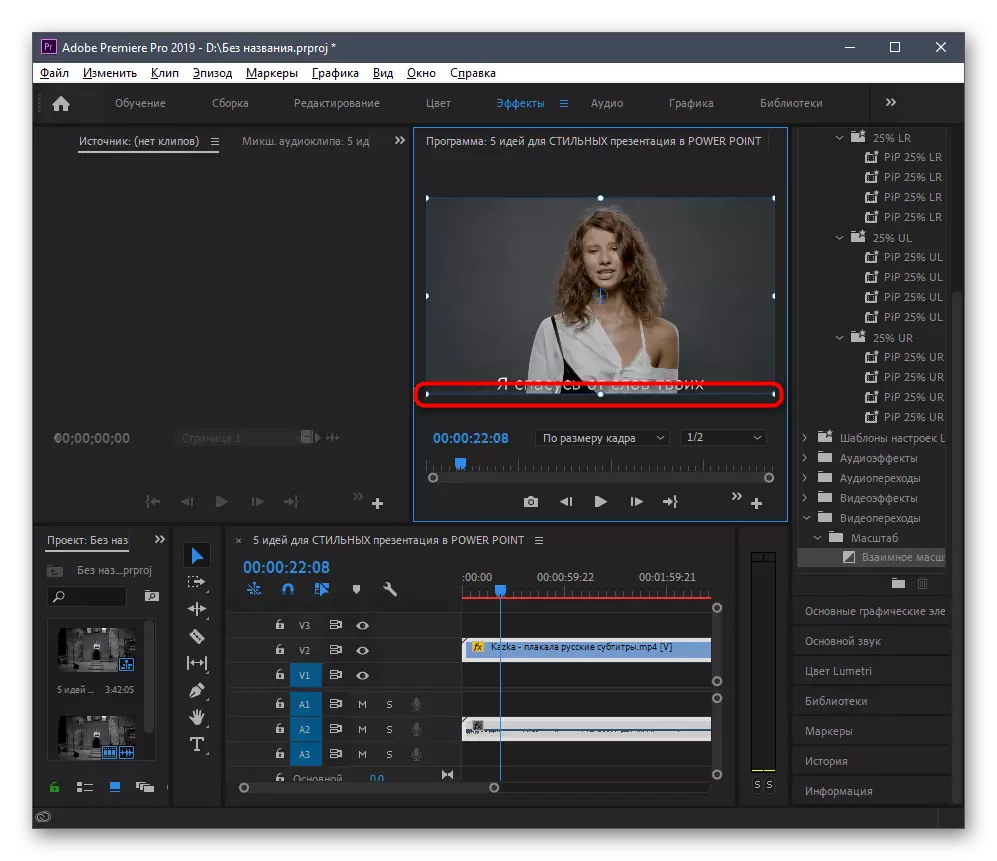
នៅក្នុងរូបថតអេក្រង់បន្ទាប់អ្នកឃើញថាភាគច្រើននៃរ៉ូលឡឺនៅតែមិនផ្លាស់ប្តូរហើយពួកគេពិតជាមិនទទួលរងកំពូលនោះទេប៉ុន្តែចំណងជើងរងត្រូវបានលាក់។ អនុវត្តការផ្លាស់ប្តូរហើយបន្តការអភិរក្សគម្រោង។
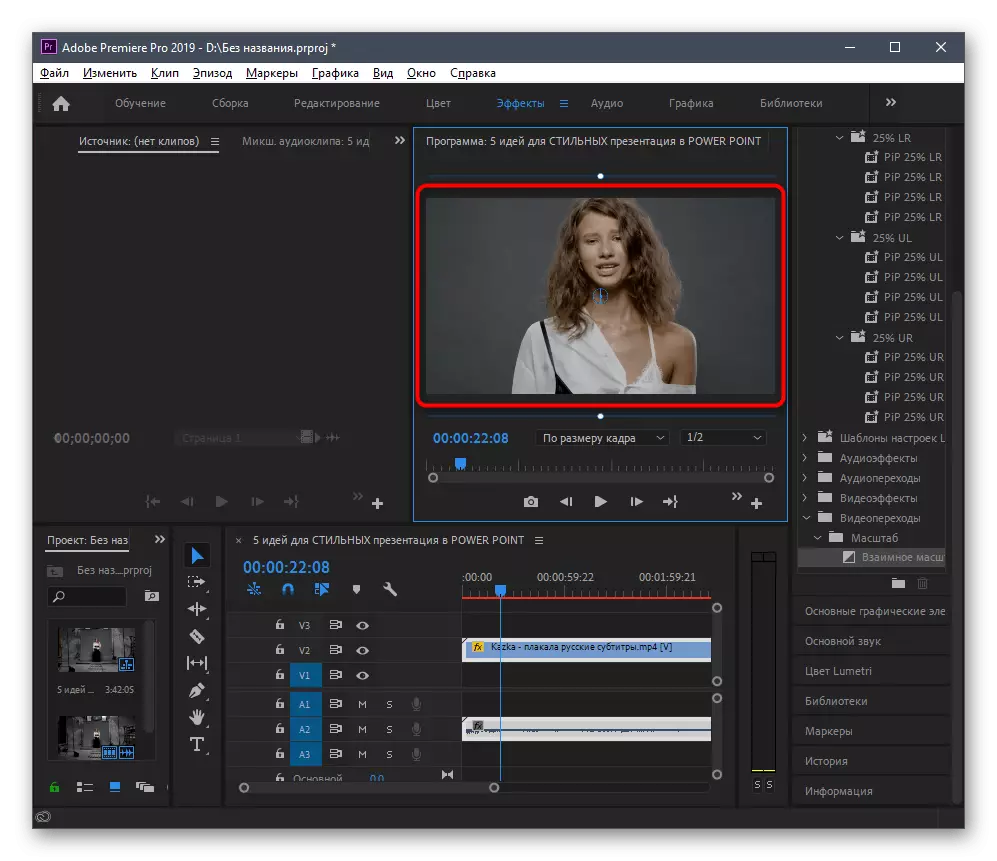
វិធីសាស្រ្តទី 2: ខ្សែភាពយន្ត
គុណវិបត្តិចម្បងនៃដំណោះស្រាយមុនត្រូវបានផ្តល់ការចែកចាយដែលបានបង់ដូច្នេះជាជម្រើសមួយដែលយើងស្នើឱ្យស៊ាំជាមួយខ្សែភាពយន្ត។ អាជ្ញាប័ណ្ណឥតគិតថ្លៃនៃកម្មវិធីនិពន្ធនេះគឺពិតជាគ្រប់គ្រាន់ក្នុងការកែសម្រួល។
- ទាញយកហើយចុះឈ្មោះទៅកាន់តែខ្សែភាពយន្តដើម្បីចាប់ផ្តើមប្រើប្រាស់។ បន្ទាប់ពីចាប់ផ្តើមកម្មវិធីសូមចុចលើផ្ទៃដែលបានបញ្ជាក់ដើម្បីទាញយកវីដេអូ។
- បន្ទាប់ពីបន្ថែមទៅបណ្ណាល័យផ្ទេរវាដើម្បីកំណត់ពេលវេលាដើម្បីចាប់ផ្តើមអន្តរកម្ម។
- កណ្តុរទៅលើផ្ទាំង "ឧបករណ៍" ហើយធ្វើឱ្យមុខងារ "កាត់ចេញនិងការកាត់ស្បែក" ។
- ប្រើតំណដែលមើលទៅដូចជាផ្លាស់ប្តូរខ្នាតហើយធ្វើឱ្យវាដូច្នេះចំណងជើងរងត្រូវបានបាត់ពីតំបន់ដែលមើលឃើញ។
- នៅក្នុងរូបថតអេក្រង់ខាងក្រោមអ្នកឃើញថាការតុបតែងត្រូវបានផលិតឡើងពីខាងក្រោមហើយបន្តិចនៅតាមគែមដែលបណ្តាលមកពីការអនុញ្ញាតដែលបានបង្កើតឡើងសម្រាប់ស៊ុម។
- នៅពេលបញ្ចប់សូមចុចនាំចេញហើយជ្រើសរើសកន្លែងមួយនៅលើកុំព្យូទ័ររបស់អ្នកដែលត្រូវរក្សាទុកវីដេអូដែលត្រៀមរួចជាស្រេច។